[Funkcja sztucznej inteligencji firmy Microsoft] Funkcja Przypomnienie — Wprowadzenie
Przypomnienie: Zrzuty ekranu będą wykonywane w czasie rzeczywistym (mniej więcej co 5 sekund) i przechowywane, a następnie obrazy te będą analizowane. Przypomnienie stosuje NPU do wyodrębnienia tekstu ze zrzutu ekranu i zapisywania go. Na przykład, gdy użytkownik chce przeprowadzić wyszukiwanie, może wprowadzić w funkcji Przypomnienie nazwę pliku lub przegląda stronę internetową z produktami, które mu się podobają, a Przypomnienie pomoże użytkownikowi wyszukać żądaną zawartość za pomocą wyszukiwania rozmytego.
Przypomnienie to aplikacja firmy Microsoft. Aby uzyskać szczegółowe informacje, zapoznaj się z tematem pomocy: Odtwórz swoje kroki za pomocą funkcji Przypomnienie - Pomoc techniczna firmy Microsoft
※ Funkcja Przypomnienie nie jest obecnie obsługiwana w Chinach kontynentalnych.
Minimalne wymagania systemowe
Funkcja Przypomnienie jest obsługiwana we wszystkich laptopach z Copilot+.
Jeśli Twój laptop nie jest modelem z Copilot+ , zapoznaj się z poniższymi informacjami, aby sprawdzić, czy Twoje urządzenie obsługuje funkcję Przypomnienie.
Wymagane są obsługiwane procesory i NPU z co najmniej 40 TOPS: seria AMD Ryzen™ AI 300, seria Intel® Core™ Ultra 200V, Snapdragon® X, Snapdragon® X Plus, Snapdragon® X Elite
Jeśli nie masz pewności co do wydajności NPU swojego laptopa, odwiedź oficjalną stronę ASUS, wyszukaj model swojego laptopa w prawym górnym rogu, kliknij [Specyfikacje] -> [Procesor] i sprawdź, czy TOPS NPU spełnia wymagania wycofania (≥40 TOPS). (W przykładzie podano model S5507QA)
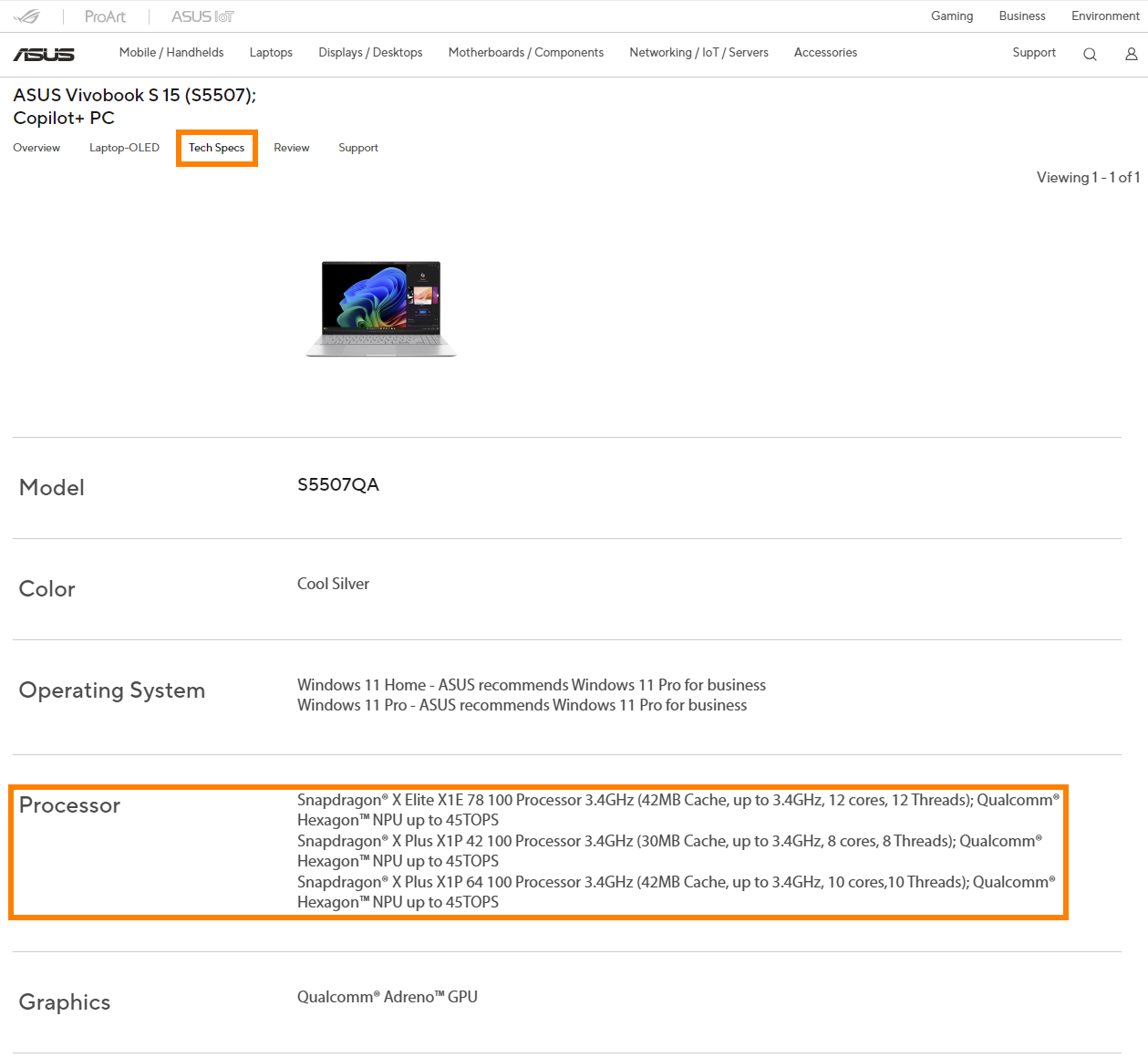
Aby można było korzystać z funkcji Przypomnienie, muszą być włączone następujące funkcje:
(1) Aby chronić bezpieczeństwo danych, przed skorzystaniem z funkcji Przypomnienie należy włączyć szyfrowanie urządzenia lub standardowe szyfrowanie funkcją BitLocker. Zapoznaj się z poniższymi informacjami:
[Windows 11/10] Szyfrowanie urządzeń (BitLocker) | Oficjalne wsparcie | ASUS Polska
(2) Aby chronić bezpieczeństwo danych, przed skorzystaniem z funkcji Przypomnienie należy włączyć Windows Hello. Zapoznaj się z poniższymi informacjami:
(3) Zaktualizuj system Windows do najnowszej wersji.
Pierwsze użycie funkcji Przypomnienie
(1) Po wykonaniu powyższych czynności, ponowne wejście do systemu Windows automatycznie przekieruje Cię do ekranu OOBE. Kliknij [Yes, save] (Tak, zapisz).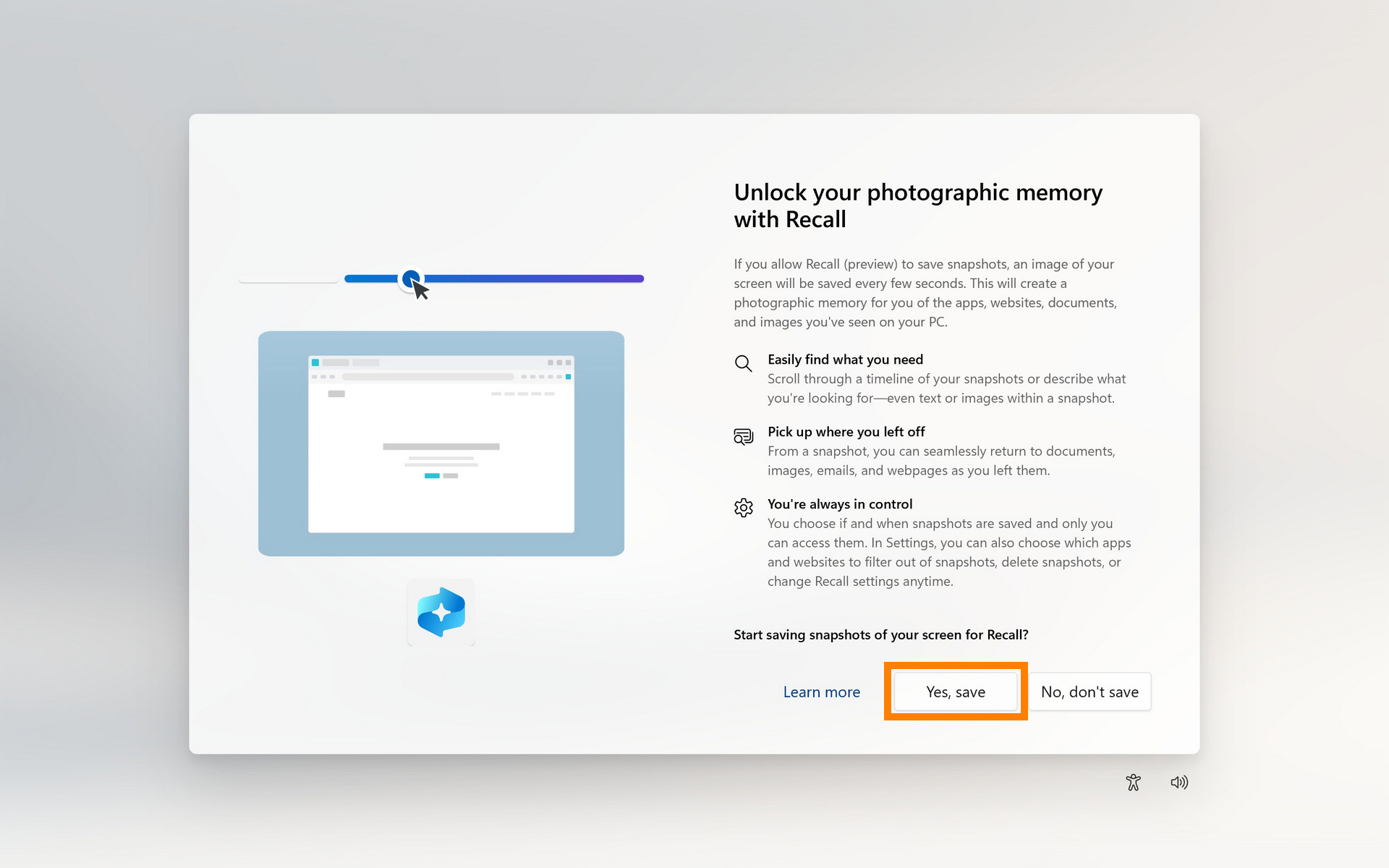
(2) Po kliknięciu [Yes, save] (Tak, zapisz) przejdziesz do pulpitu systemu Windows. Kliknij ikonę Przypomnienie na pasku zadań, aby ją otworzyć lub użyj skrótu Windows + J. Przy pierwszym użyciu laptop musi wczytać funkcję Przypomnienie.
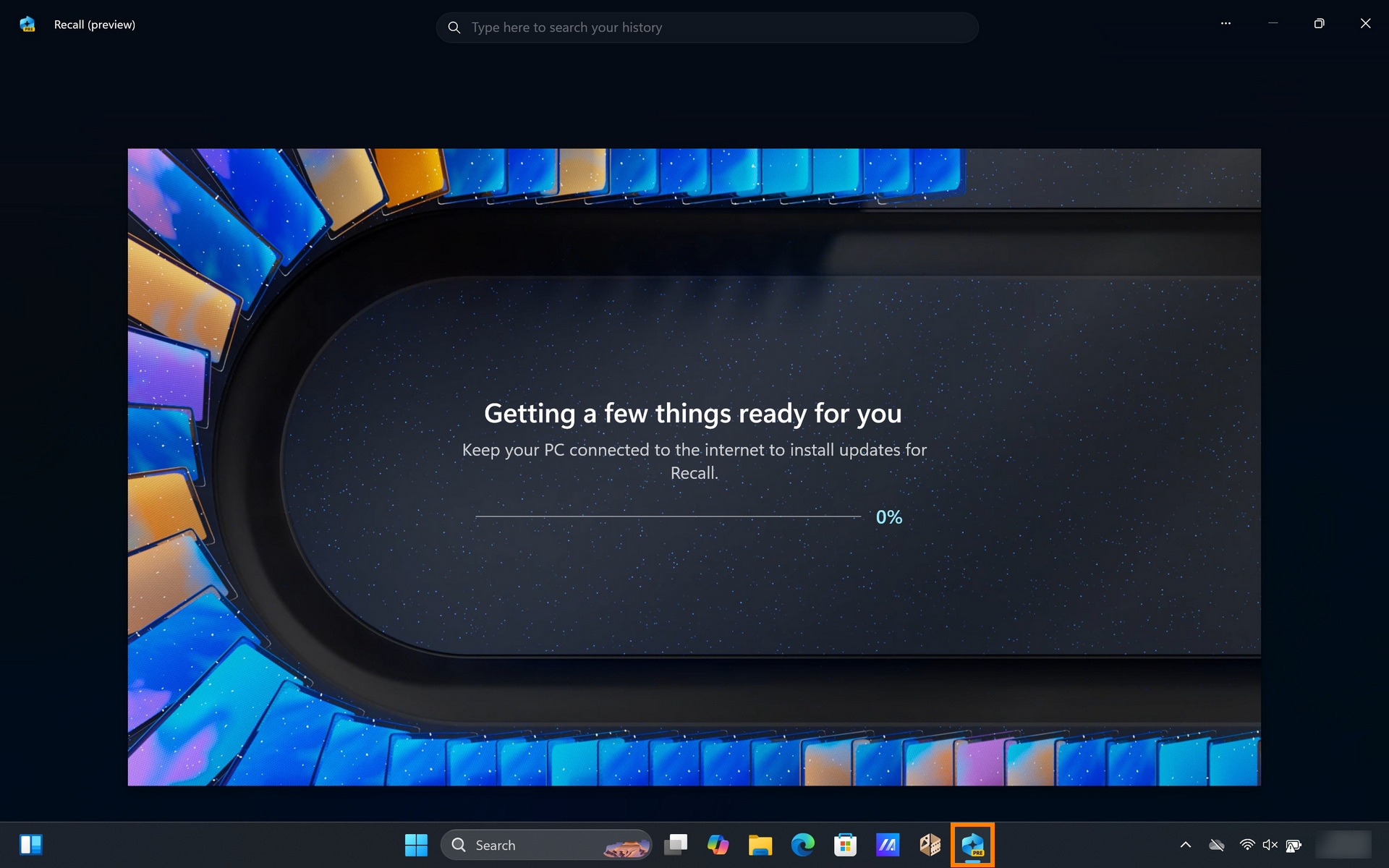
(3) Po zakończeniu wczytywania przejdziesz do interfejsu powitalnego Przypomnienie i korzystanie z możesz już korzystać z tej funkcji.
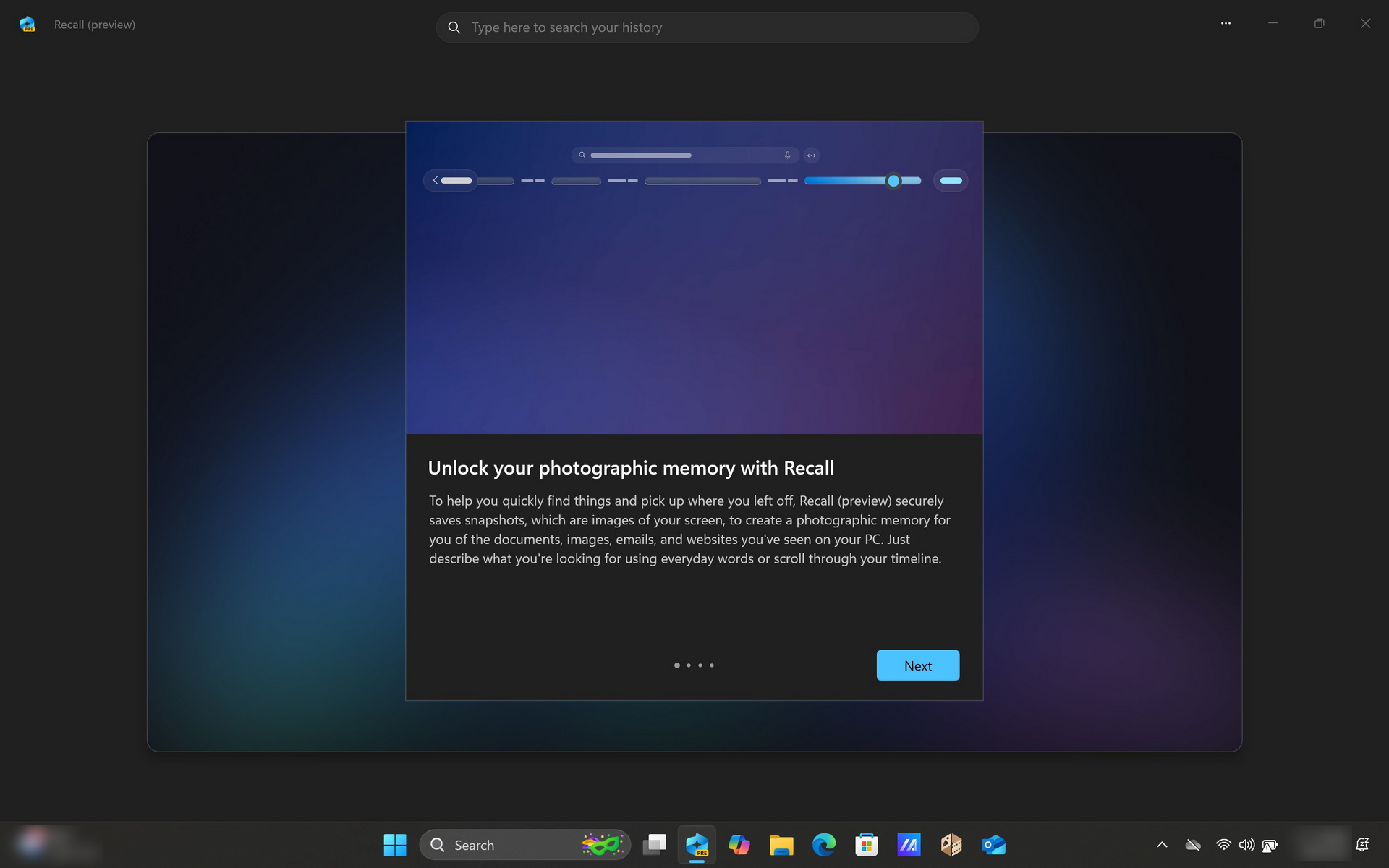
Pytania i odpowiedzi
(1) Mój laptop spełnia minimalne wymagania i zaktualizował system Windows do najnowszej wersji, więc dlaczego nie mogę znaleźć opcji Przypomnienie?
Wycofanie wymaga użycia NPU. Wykonaj poniższe czynności, aby sprawdzić, czy sterownik NPU spełnia minimalne wymagania.
Kliknij prawym przyciskiem myszy ikonę Windows w lewym dolnym rogu pulpitu systemu Windows i kliknij polecenie [Menedżer urządzeń]. W Menedżerze urządzeń znajdź i rozwiń węzeł [Procesory neuronowe]. Szybko kliknij dwa razy lewym przyciskiem myszy [NPU Compute Accelerator Device (Urządzenie akceleratora obliczeń NPU). Kliknij [Details][Szczegóły] w nowym oknie, aby sprawdzić obecną wersję sterownika NPU.
- Minimalna wersja sterownika NPU AMD: 32.0.203.240
- Minimalna wersja sterownika NPU Intel: 32.0.100.3717

Jeśli sterownik NPU Twojego laptopa nie osiąga minimalnej wersji, możesz go zaktualizować ręcznie.
Przejdź na oficjalną stronę ASUS, znajdź swój laptop w polu wyszukiwania w prawym górnym rogu, a następnie znajdź i zainstaluj sterownik w [Support] (Wsparcie) -> [Driver & Tools] (Sterowniki i oprogramowanie) -> [Chipset].
- Dla laptopów platformy AMD, wybierz [AMD Graphics Driver] (Układ graficzny AMD) do pobrania i zainstalowania.
- Dla laptopów platformy Intel, wybierz [Intel NPU Driver][Układ graficzny Intel] do pobrania i zainstalowania.
Układ graficzny AMD (w tym sterownik NPU)

Układ graficzny Intel NPU

Powyższe informacje pochodzą z oficjalnej strony internetowej Microsoftu. Jeśli masz jakiekolwiek pytania, skontaktuj się z firmą Microsoft w celu uzyskania dalszych informacji.
Jeśli chcesz dowiedzieć się więcej o komputerach Copilot+ PC, odwiedź sekcje [Często zadawane pytania] i [Możliwości AI funkcji Copilot+ PC w Windows] pod następującym odnośnikiem: Zobacz komputery Copilot+ PC: Nowa era komputerów i laptopów AI PC z systemem Windows | Microsoft Windows